Penjumlahan Angka di Excel Dari Beberapa Kolom
Penjumlahan Dari Beberapa Kolom - Penjumlahan angka dalam Excel sangat mudah untuk dilakukan.
Bisa dengan cara manual atau menambahkan satu persatu atau bisa juga menggunakan rumus.
Jika angkanya cukup banyak atau terdiri dari beberapa kolom maka kita harus menggunakan rumus Excel.
Karena jika dilakukan secara manual maka kita akan kerepotan menyisipkan alamat cell atau angka kedalam proses penjumlahan tersebut.
Penjumlahan Dari Beberapa Kolom Dalam Excel
Jika ingin penjumlahan tersebut mengguakan rumus maka rumus Excel tersebut adalah SUM.
Baca Juga : Cara Menjumlahkan Data Dengan Rumus Excel SUM
Dalam Excel rumus SUM tersebut memang secara khusus dapat digunakan untuk penjumlahan angka.
Proses penjumlahan angka dalam Excel sumbernya bisa dari 1 kolom dan bisa juga lebih dari satu kolom atau dari beberapa kolom.
Jika penjumlahan hanya dari 1 kolom saja tentu itu sangat mudah untuk dilakukan.
Sedangkan yang akan kita bahas kali ini adalah penjumlahan angka yang sumbernya terdiri dari beberapa kolom.
Contoh Penjumlahan Angka Dari Beberapa Kolom
Untuk cara penjumlahan angka yang sumbernya dari beberapa kolom mari kita lihat dalam contohnya supaya lebih mudah.
Perhatikan gambar berikut ini :
Dalam gambar tersebut terdapat tiga kolom yang sudah berisi angka dan akan kita jumlahkan.
Pertama adalah kolom A, kemudian kolom C serta terakhir adalah kolom E.
Selanjutnya untuk menjumlahkan angka dalam tiga kolom tersebut diatas ada dua cara yang bisa kita gunakan.
Cara pertama jumlahkan terlebih dahulu masing - masing angka dalam kolom A, C dan E tersebut.
Dalam gambar diatas saya sudah jumlahkan dan masing - masing jumlah angka tersebut ada pada Cell A11, Cell C11 dan Cell E11.
Selanjutnya kita tinggal menjumlahkan ketiga angka dalam Cell A11, Cell C11 dan cell E11 tersebut dengan rumus berikut ini :
=A11+C11+E11
Hasil dari cara yang pertama ini jumlah angkanya adalah 90 tapi caranya memang cukup panjang.
Karena sebelum menjumlahkan seluruh kolom kita harus menjumlahkan angka tersebut kolom per kolomnya secara satu persatu.
Selanjutnya cara yang kedua kita bisa langsung memasukan kolom yang berisi angka kedalam rumus Excel SUM.
Jika menggunakan cara yang kedua maka rumusnya adalah sebagai berikut :
=SUM(A4:A9;C4:C9;E4:E9)
Dengan cara yang kedua ini cukup simpel dan lebih pendek rumusnya karena prosesnya memang hanya 1 kali rumus saja.
Untuk hasilnya akan tetap sama seperti pada cara yang pertama seperti pada contoh gambar diatas.
Selain itu pada cara yang kedua kita tidak perlu menjumlahkan masing - masing angka dalam kolom tersebut.
Dari pembahasan diatas silahkan pilih kira - kira cara mana yang lebih mudah untuk digunakan.
Itulah pembahasan kita kali ini tentang cara menjumlahkan angka dari beberapa kolom dalam Excel dan semoga artikel ini bermanfaat untuk semua pembaca.

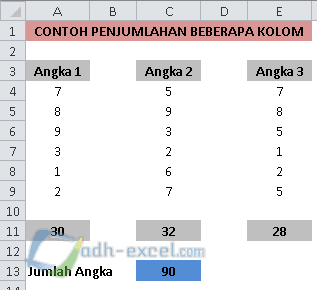
Post a Comment for "Penjumlahan Angka di Excel Dari Beberapa Kolom"